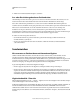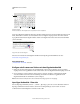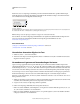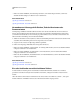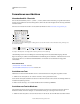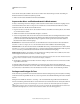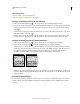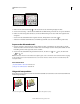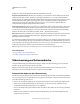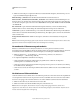Operation Manual
377
VERWENDEN VON ILLUSTRATOR
Text
Letzte Aktualisierung 24.5.2011
Beachten Sie, dass es bei OpenType-Schriftarten große Unterschiede hinsichtlich ihrer speziellen Merkmale gibt.
Nicht alle Optionen des OpenType-Bedienfelds sind deshalb für alle Schriftarten verfügbar. Die einzelnen Zeichen
einer Schriftart können Sie im Glyphenbedienfeld anzeigen.
OpenType-Bedienfeld
A. Standardligaturen B. Kontextbedingte Varianten C. Bedingte Ligaturen D. Schwungschrift E. Formatvarianten F. Titelschriftvarianten
G. Ordinalzeichen H. Brüche I. Bedienfeldmenü J. Zahlentyp K. Zeichenposition
Hinweis: Einige asiatische OpenType-Schriftarten verfügen über zusätzliche Merkmale.
Über das Menü oben rechts im OpenType-Bedienfeld haben Sie Zugriff auf zusätzliche Befehle und Optionen. Ein
Video zum Arbeiten mit dem Glyphenbedienfeld und dem OpenType-Bedienfeld finden Sie unter
www.adobe.com/go/vid0048_de.
Verwandte Themen
„Festlegen von Attributen für asiatische OpenType-Schriftarten“ auf Seite 394
„Arbeitsbereich – Übersicht“ auf Seite 6
Hervorheben alternativer Glyphen im Text
1 Wählen Sie „Datei“ > „Dokument einrichten“.
2 Aktivieren Sie die Option „Ersetzte Glyphen hervorheben“ und klicken Sie auf „OK“. Daraufhin werden ersetzte
Glyphen im Text hervorgehoben.
Verwenden von Ligaturen und kontextbedingten Varianten
Ligaturen sind typographische Ersetzungen für Buchstabenpaare. Die meisten Schriften enthalten Ligaturen für
Standard-Buchstabenpaare wie „fi“, „fl“, „ff“, „ffi“ und „ffl“. Außerdem enthalten einige Schriften bedingte Ligaturen
für Buchstabenpaare wie „ct“, „st“ und „ft“. Obwohl die Zeichen in Ligaturen scheinbar miteinander verbunden sind,
sind sie dennoch in vollem Umfang bearbeitbar und werden bei der Rechtschreibprüfung nicht als Fehler angezeigt.
Kontextbedingte Varianten sind in einigen Schriften vorhandene Alternativzeichen zur Erzeugung ansprechenderer
Buchstabenverbindungen. Wenn Sie etwa bei der Schrift Caflisch Script Pro die kontextbedingten Varianten
aktivieren, werden die Buchstaben „bl“ im Wort „blühen“ miteinander verbunden, sodass sie wirken, als seien sie von
Hand geschrieben worden.
1 Wählen Sie die Zeichen oder Textobjekte aus, auf die Sie die Einstellung anwenden möchten. Wenn Sie keinen Text
auswählen, wird die Einstellung auf neuen Text angewendet, den Sie erstellen.
2 Vergewissern Sie sich, dass eine OpenType-Schrift ausgewählt ist.
3 Führen Sie im OpenType-Bedienfeld einen der folgenden Schritte aus:
• Klicken Sie auf die Schaltfläche „Standardligaturen“, um Ligaturen bei Standard-Buchstabenpaaren (wie „fi“, „fl“,
„ff“, „ffi“ und „ffl“) zu aktivieren oder zu deaktivieren.
• Klicken Sie auf die Schaltfläche „Bedingte Ligaturen“, um optionale Ligaturen (sofern in der aktuellen Schriftart
verfügbar) zu aktivieren oder zu deaktivieren.
ABC DE F GH
I
J
K